北米版のPSNカードを入手したら、PS4に北米版のアカウントを作成してすぐにチャージしましょう。
この記事では北米版PSNアカウントの作成方法と、日本版アカウントとの切り替え手順をご説明します。
北米アカウントの作成は規約違反なので自己責任
北米アカウントを作る際に頭に入れておかなければならないのは「日本で北米版アカウントを作成することは規約範囲外」ということです。
つまり日本で北米版のアカウントを作成し、北米限定ゲームを起動して動作しなかった場合や、日本のアカウントに不具合をもたらしてしまっても「北米版のアカウントを作成した」ことを理由にサポートが受けられない可能性があります。
何かトラブルがあった場合は自己責任ということを肝に銘じておきましょう。
実際にアカウントを作って本体に不具合が起きてしまったというトラブルの報告はほとんどないので、そこまで心配しなくても大丈夫かと思います。
北米版PSNアカウントの作成方法
北米版PSNカードを購入したらすぐにアカウントにチャージしましょう。
注意しておきたいのは、北米版PSNカードを購入した場合に北米版アカウントにしかチャージができません。
同様に日本版のカードは日本のアカウントにしかチャージできないので、PSNカードを購入するときは注意しましょう。
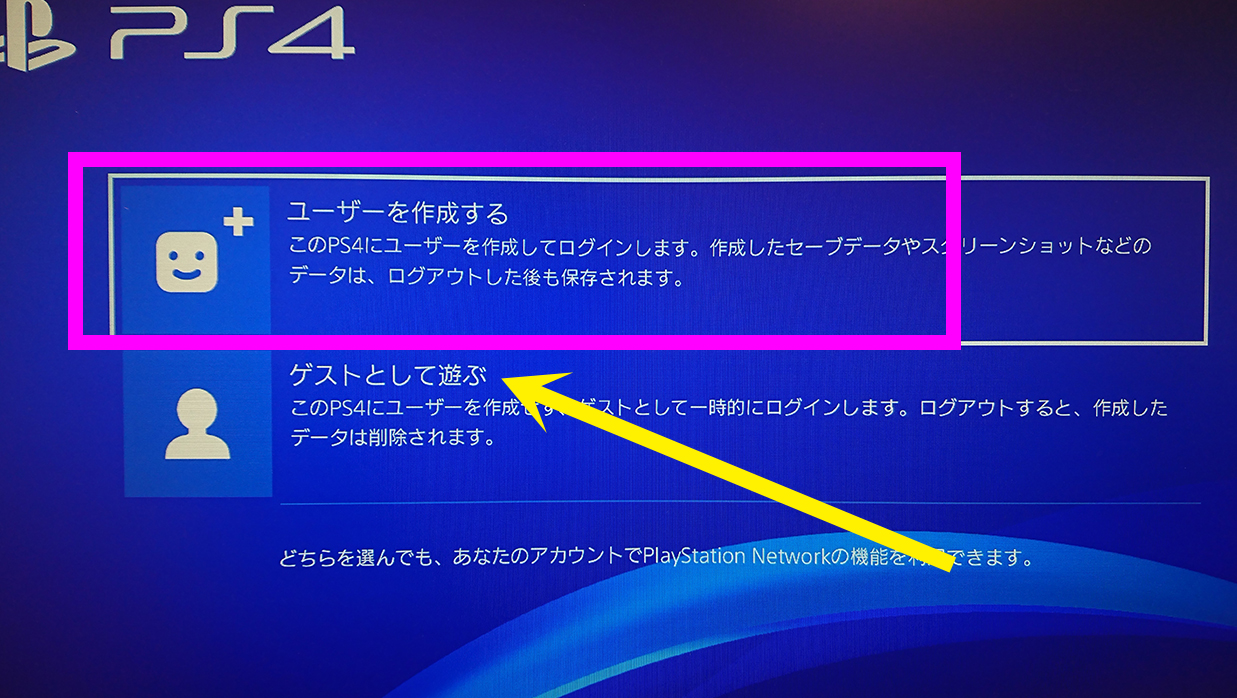
電源からユーザーを切り替えるを押し「ユーザーを作成する」をクリックします。
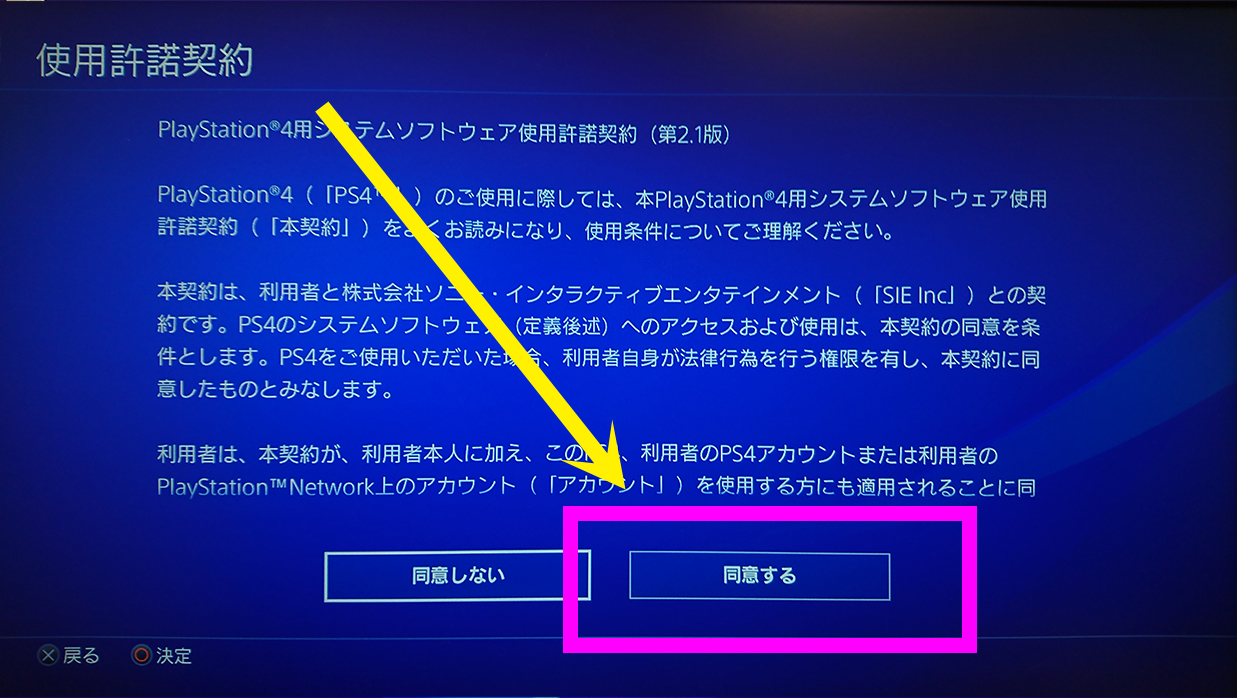
規約が表示されるので「同意する」を押します。

サインインはしないで下部にある「PlayStation Networkは初めてですか?アカウントを作成してください」を選びます。
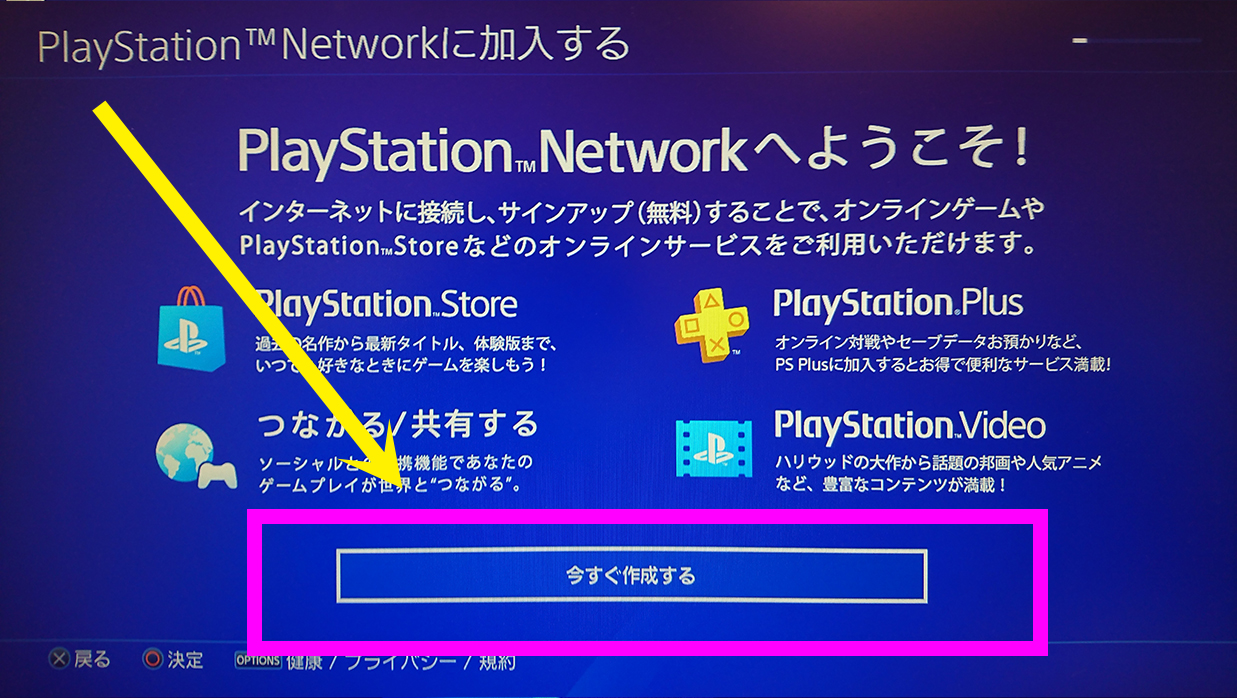
「今すぐ作成する」をクリックします。
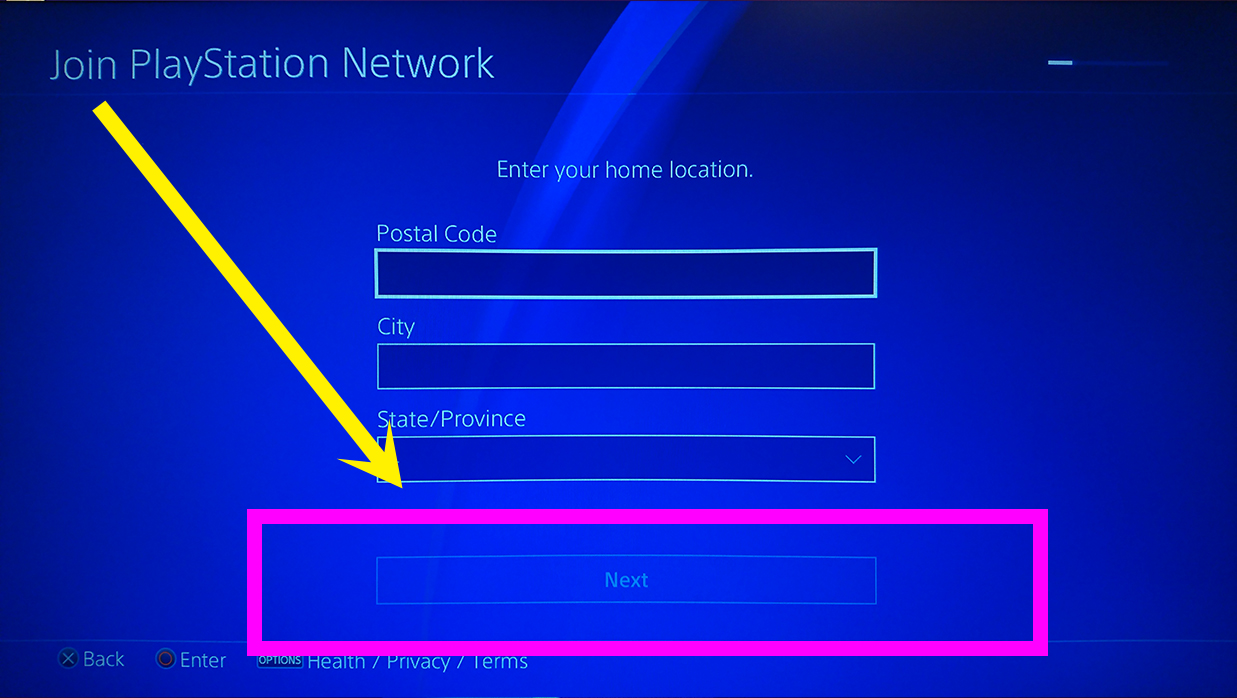
次画面で国を「United States」にします。
ここからはすべて英語表記になってしまいますが簡単に作れるので、手順にしたがってください。
郵便番号、シティ、州を入力していきます。
今回は
・90005
・Los Angeles
・California
に設定して、アカウントを作成していきます。
特にこの部分は重要ではないので、同じ入力にしてください。
入力したら、下部「Next」をクリックします。
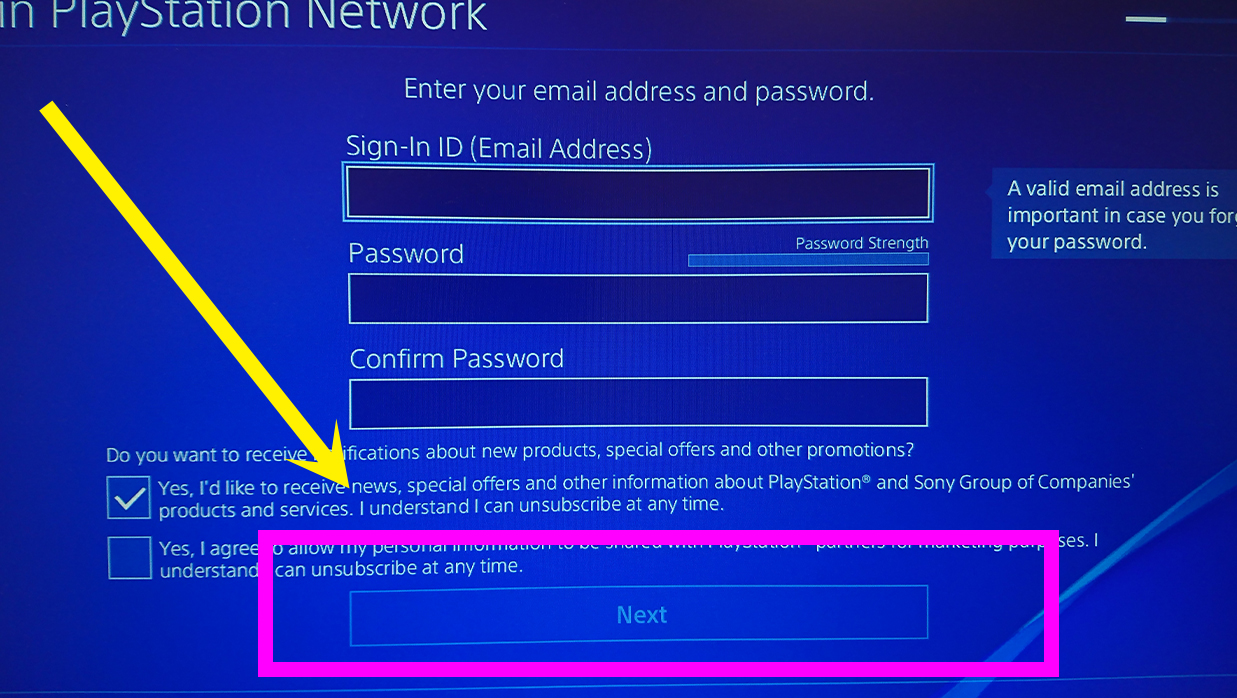
・サインインID(メールアドレス)
・パスワード
・パスワードを再入力
チェックはニュースレターの許可と、改善フィードバックの案内なので両方とも外して大丈夫です。
既にほかのアカウントで使用しているメールアドレスは登録できませんので、メールアドレスが無い場合はGmailやYahooでアドレスを作成しましょう。
アドレスとパスワードを入力して「Next」を押します。
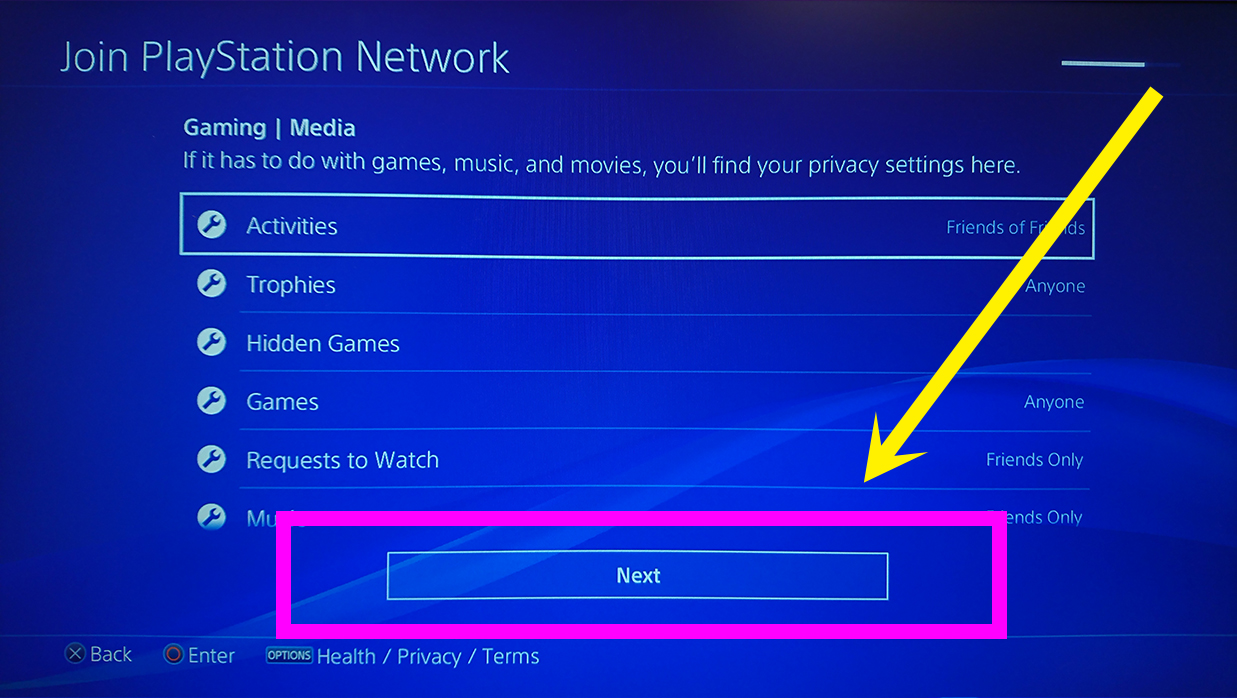
北米ゲーム購入用アカウントのみの運用であれば、全てそのまま「Next」でかまいません。
また、このフレンド公開情報は後からでも変更が可能です。
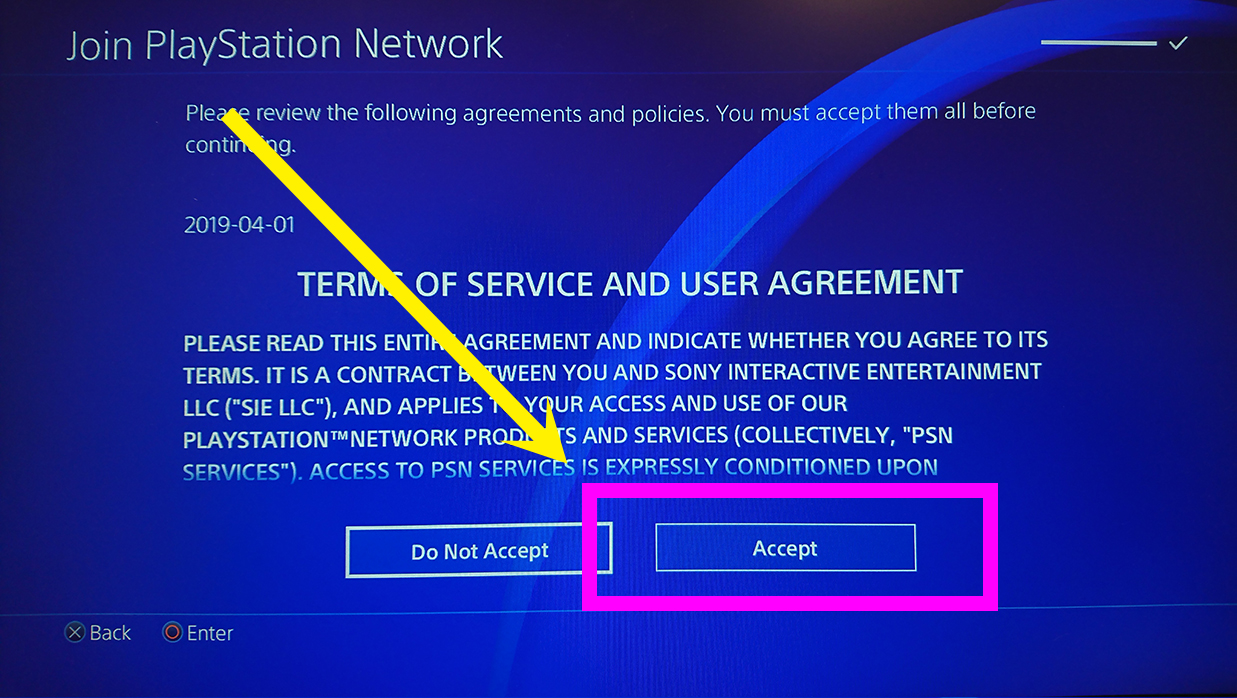
利用規約の再確認なので「Accept」を押しましょう。
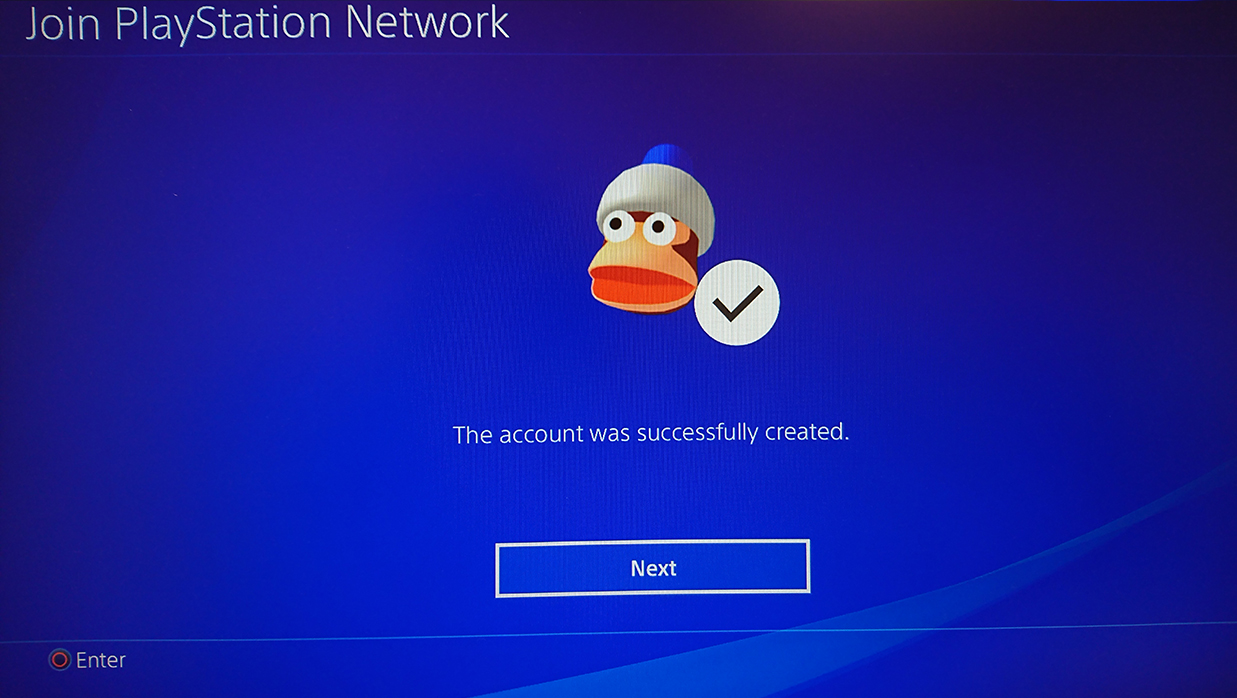
アイコンはどれを選択しても問題ないので、これでアカウントの作成が完了しました。
作成と同時に、先ほど登録したメールアドレスにPSアカウントからメールが届いているので認証を完了させておきましょう。
PSネットワークから届くメールで認証
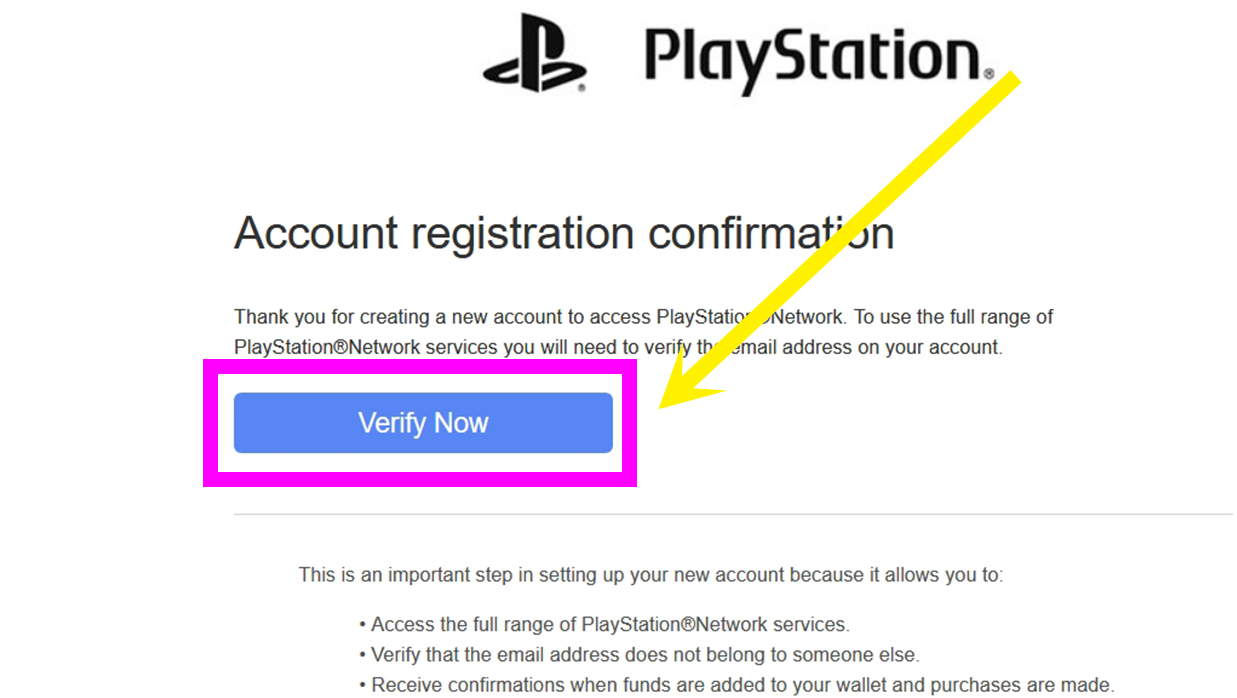
登録したメールアドレスにPSネットワークからメール届いています。メール文中にある「Verify Now」をクリックすれば認証完了して、PS4の画面に戻ります。
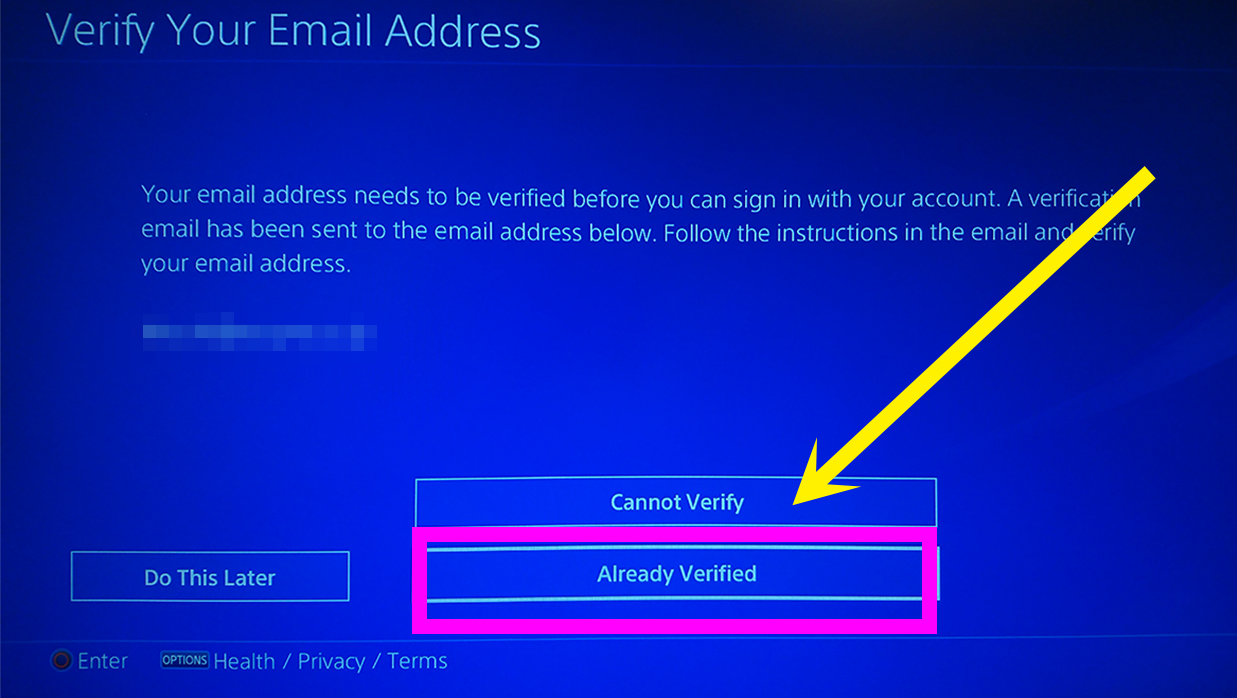
認証が完了したあとは、PS4の先ほどの画面へ戻って「Already Verified」を選択します。
もしメールが届いていないようであれば「Cannot Verify」選択して、メールを再送しましょう。
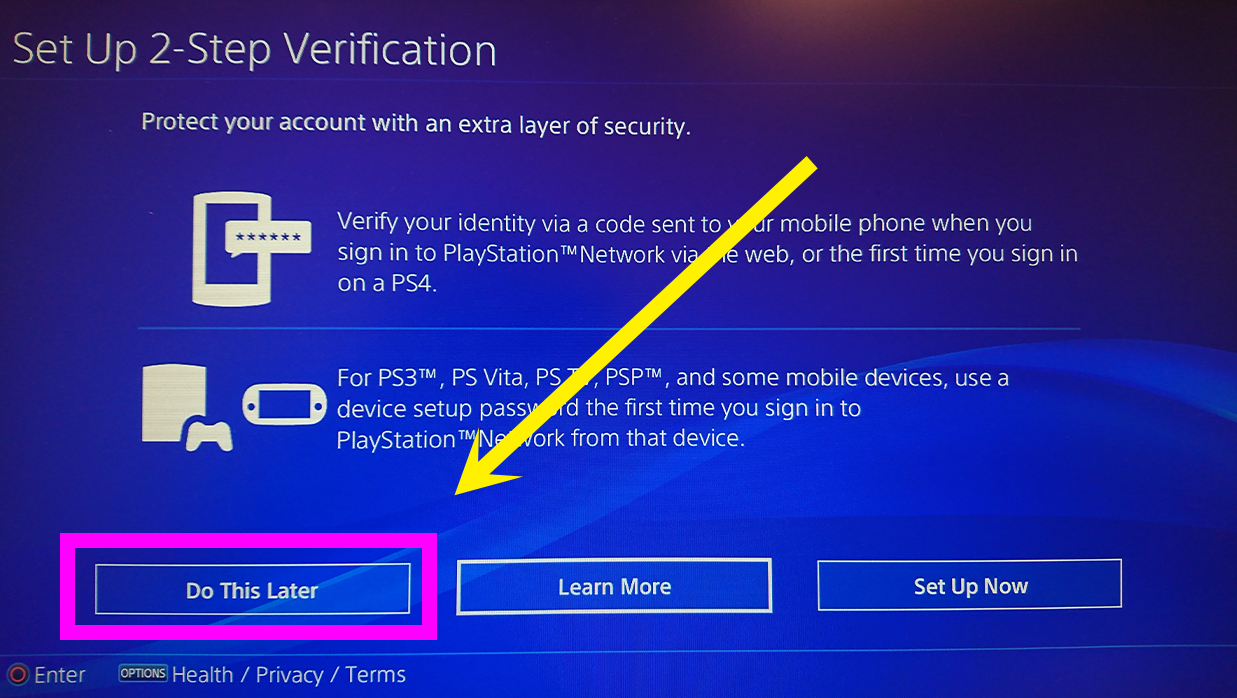
表示の説明なので「Do This Later」を押します。
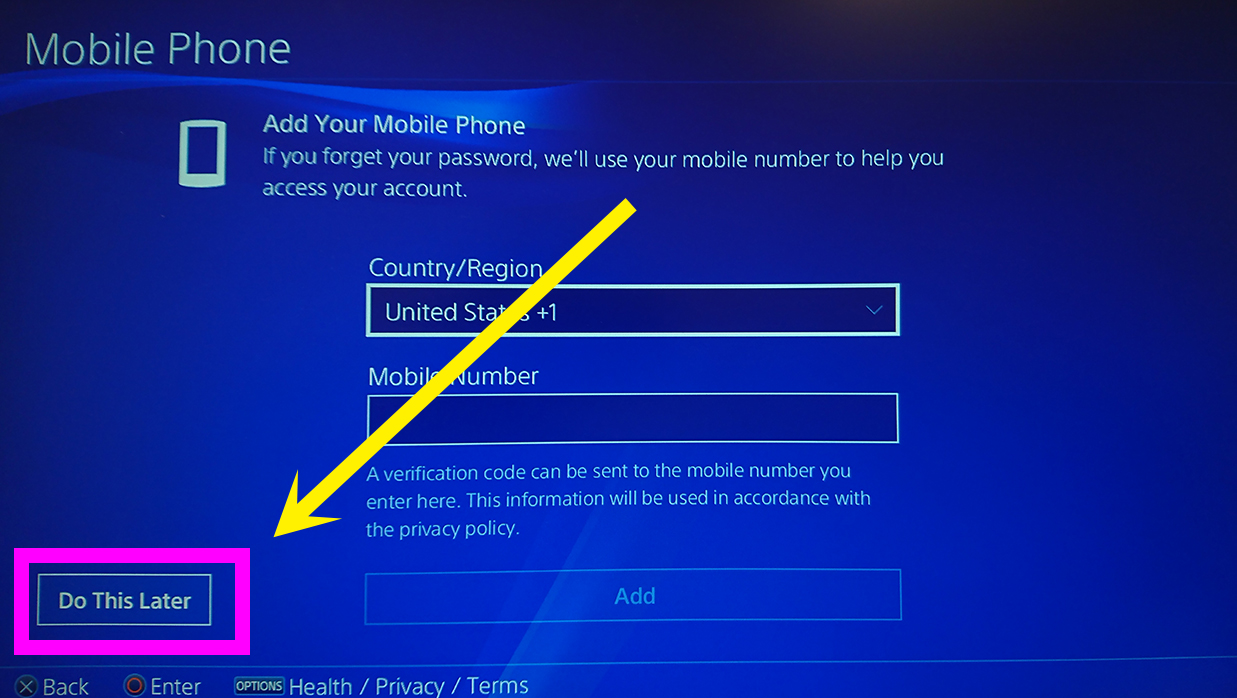
二段階認証の設定画面ですが、そのまま「Do This Later(後でやる)」で飛ばして大丈夫です。
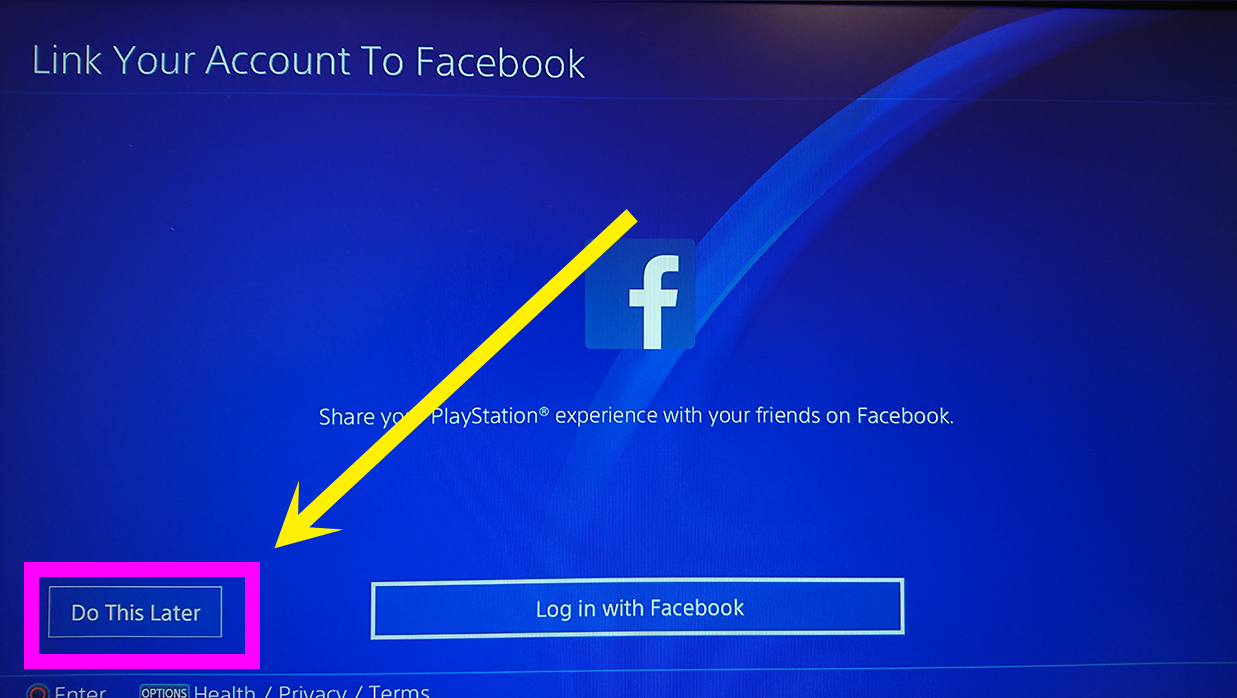
フェイスブック認証ですが、こちらも「Do This Later(後でやる)」で飛ばしましょう。
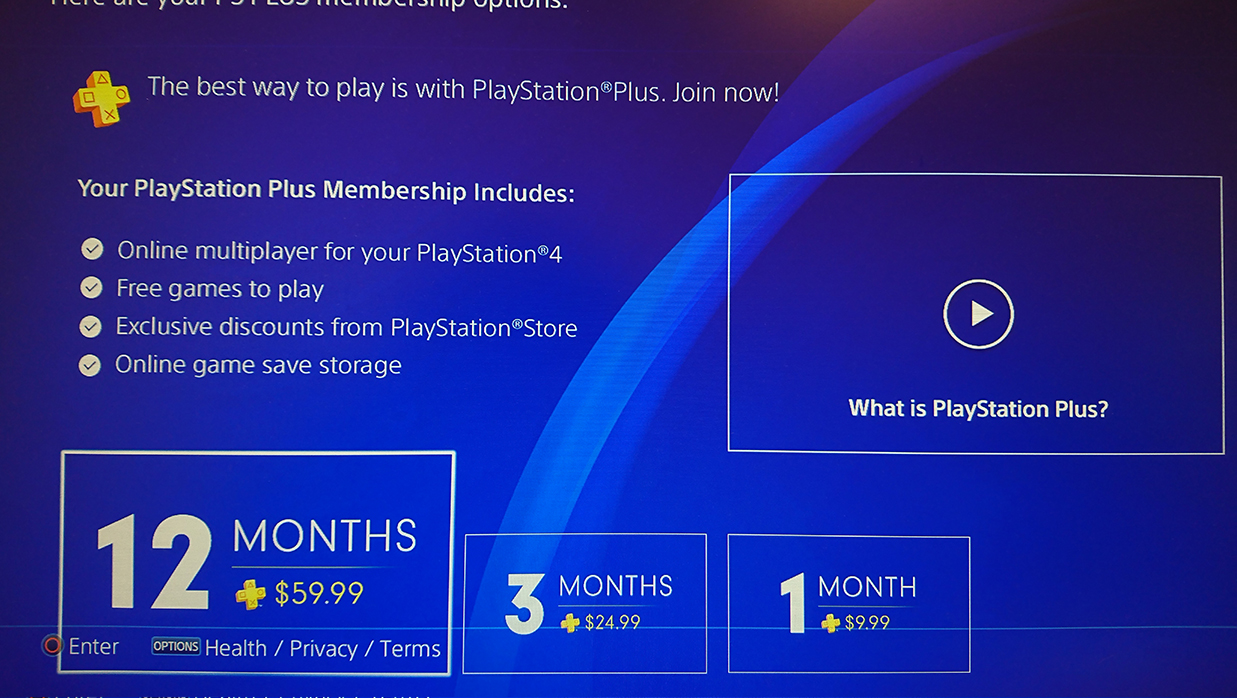
PSplusの案内ですが、×ボタンを押せば飛ばすことができます。

以上の操作でアカウントの作成が完了しました。ここからは日本語に戻ります。
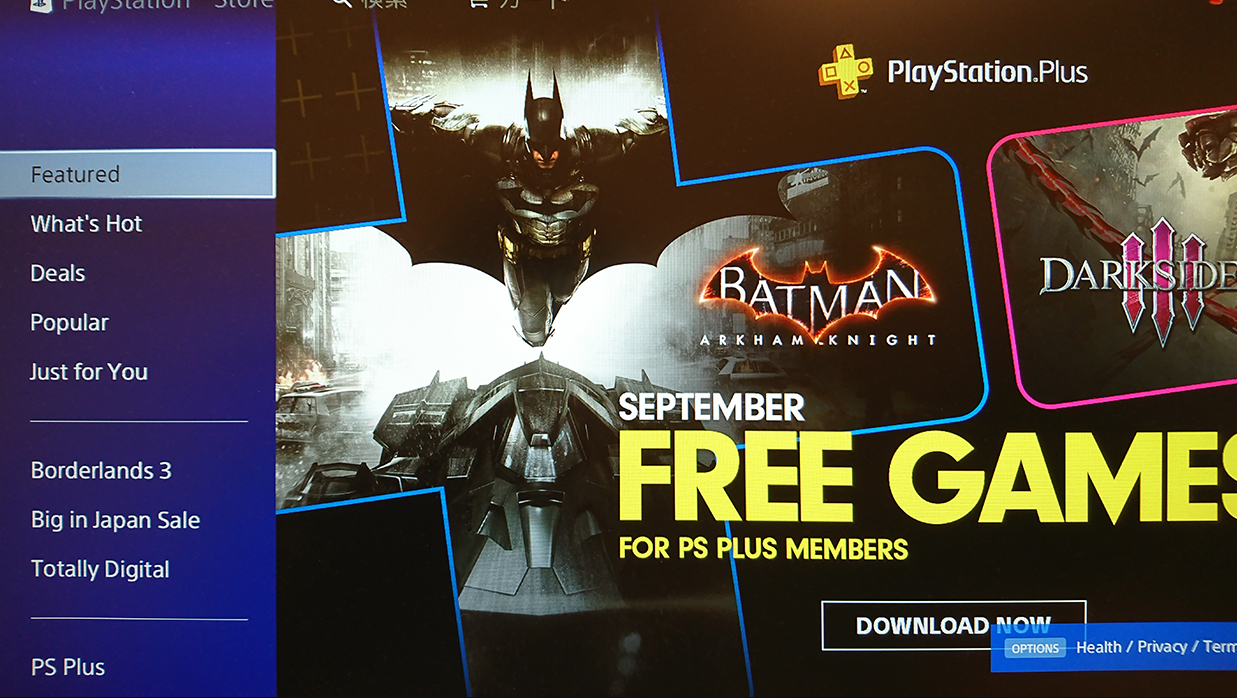
念のため、北米用で作成できているか確認してみましょう。
PSstor に入ってみて、左側メニューが英語になっていたら北米版になっているということになります。
北米版と日本版のアカウントの切り替え方
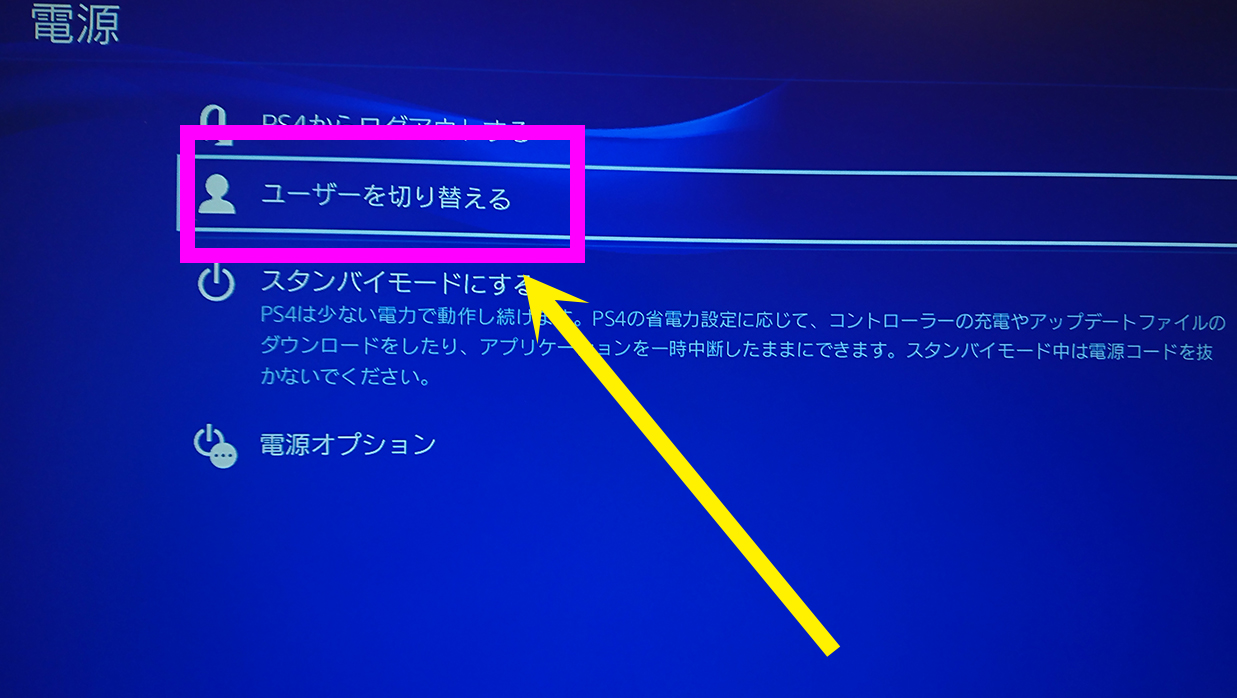
アカウント作成したときと同様に、トップページ上にある「電源」を押し「ユーザーを切り替える」を選択します。
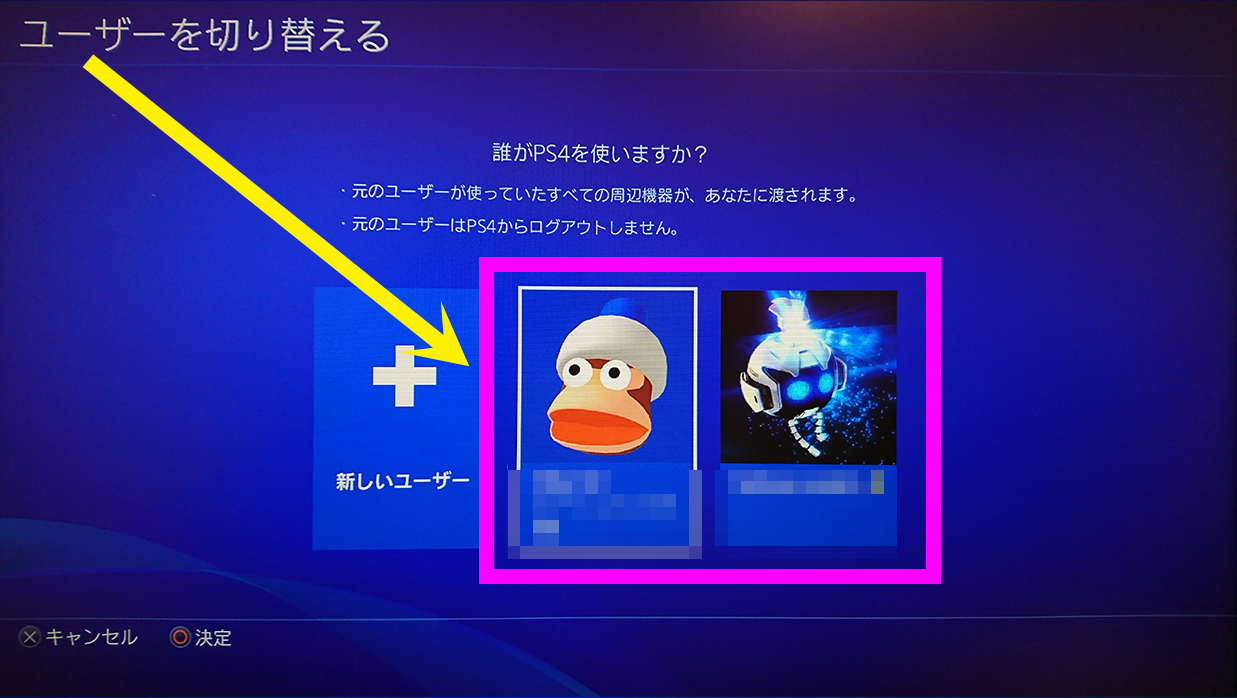
作成しているアカウントが表示されますので、北米版、日本版どちらか使用する方を選択しましょう。
















